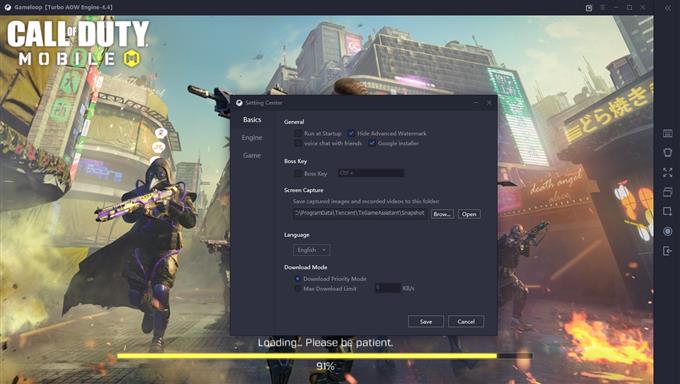Se sei nuovo ai giochi mobili, specialmente con giochi sparatutto come Call Of Duty Mobile, il piccolo schermo è spesso inadeguato. La cosa buona è che puoi migliorare notevolmente la situazione giocando sul tuo PC. Per farlo, ti consigliamo di utilizzare un emulatore come GameLoop. Se hai un PC vecchio o di fascia bassa, puoi usarlo per giocare al tuo gioco preferito. In questo articolo, ti mostreremo come ottenere le migliori impostazioni di GameLoop per il tuo PC di fascia bassa.
Cos’è GameLoop?
GameLoop, precedentemente noto come Tencent Gaming Buddy, è un emulatore pensato per consentire ai giocatori di divertirsi con giochi come Call Of Duty Mobile, PUBG, Free Fire e molti altri popolari giochi per dispositivi mobili da giocare su un PC.
Un emulatore è fondamentalmente un programma che “imita” un altro software o programma. GameLoop offre quasi tutte le stesse funzionalità di un dispositivo Android se utilizzato su un PC.
Ciò significa che puoi goderti il tuo gioco per cellulare preferito su uno schermo molto più grande pur avendo la stessa mappatura della tastiera o addirittura migliore rispetto a quando sei sul telefono.
L’uso dell’emulatore GameLoop NON è considerato affatto un imbroglio, perfettamente legale, ed è un modo ancora migliore per giocare a sparatutto frenetici e frenetici come Call Of Duty Mobile.
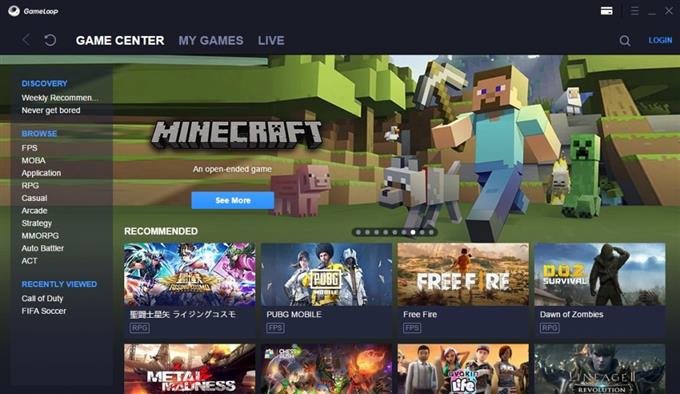
Cosa è considerato un PC di fascia bassa?
La cosa buona di GameLoop è che ti consente di giocare ai tuoi giochi sul monitor anche quando il tuo computer non è esattamente costruito per i giochi.
Se il tuo PC ha meno di 4 GB di memoria (RAM) e una vecchia scheda grafica con 512 MB di memoria, è considerato di fascia bassa. Non preoccuparti perché anche se hai un PC di fascia bassa, fintanto che la tua macchina funziona normalmente, l’emulatore GameLoop è progettato per continuare a funzionare trovando la migliore configurazione disponibile per te.
GameLoop funziona bene su un PC di fascia bassa?
Nella mia esperienza, il mio vecchio PC cavallo di battaglia, che in questo momento è considerato un PC di fascia bassa, gestisce ancora Call Of Duty Mobile in GameLoop. Detto questo, posso testimoniare personalmente che questo emulatore è progettato per funzionare con macchine deboli. Alla fine, il mio PC ha solo 3 GB di RAM ma le prestazioni del gioco funzionano come previsto.
Quali sono i requisiti minimi di sistema di GameLoop?
Se vuoi utilizzare GameLoop come emulatore preferito per giocare, questi sono i requisiti minimi di sistema che dovresti avere sul tuo PC:
- CPU : dual-core di Intel o AMD a 1,8 GHz.
- GPU : NVIDIA GeForce 8600 / 9600GT, ATI / AMD Radeon HD2600 / 3600
- Memoria / RAM : almeno 3 GB di RAM
- Sistema operativo : Windows 10, 8.1, 8 e 7
- DirectX : versione 9.0c
- Spazio di archiviazione : 1 GB di spazio di archiviazione gratuito
Quali sono le migliori impostazioni di GameLoop per PC di fascia bassa?
Ci sono diversi passaggi che devi fare per aumentare notevolmente le prestazioni di GameLoop nel tuo PC di fascia bassa.
Tieni presente che questa guida presuppone che tu disponga di una scheda grafica dedicata e non utilizzi la GPU integrata del tuo processore, nota anche come scheda grafica integrata.
Se stai utilizzando un vecchio laptop con solo una scheda grafica integrata, modificare le impostazioni potrebbe non migliorare in modo significativo le prestazioni di GameLoop.
I passaggi seguenti dovrebbero essere per un PC di fascia bassa con una scheda grafica dedicata. Tuttavia, non è necessario acquistarne uno costoso per questo.
Passaggio 1: crea una memoria virtuale più grande
- Premi il pulsante Windows sulla tastiera e digita “ Questo PC” . In alternativa, puoi aprire Esplora risorse di Windows e fare clic con il pulsante destro del mouse sull’icona “ Questo PC “.
- Dopo aver fatto clic con il pulsante destro del mouse su Questo PC, seleziona Proprietà .
- Nella barra laterale sinistra, fai clic su Impostazioni di sistema avanzate .
- Vai alla scheda Avanzate , fai clic sul pulsante Impostazioni nella sezione Prestazioni .
- Vai alla scheda Avanzate , nella sezione Memoria virtuale , fai clic sul pulsante Cambia .
- Deseleziona l’opzione Memoria virtuale allocata automaticamente .
- Successivamente, fai clic sul cerchio accanto a Dimensioni personalizzate e inserisci la dimensione virtuale per il tuo file di impaginazione.
- Imposta la dimensione iniziale e la dimensione massima allo stesso modo.
- Riavvia il tuo PC.
Passaggio 2: impostare la modalità del piano di alimentazione su Prestazioni elevate.
- Apri il Pannello di controllo (visualizzazione icone),
- Fai clic su Opzioni risparmio energia .
- A destra della combinazione per il risparmio di energia, fai clic sul link Modifica impostazioni piano .
- Seleziona la modalità del tuo piano su Alte prestazioni .
- Fai clic su OK o su Salva modifiche .
Passaggio 3: imposta la priorità di GameLoop in Task Manager
- Apri Gameloop e assicurati che sia in esecuzione.
- Apri il tuo Task Manager .
- Vai alla scheda Dettagli in Task Manager e cerca AndroidEmulator.exe e AppMarket.exe .
- Una volta trovato il primo di entrambi, fai clic con il pulsante destro del mouse su di esso e vai a Imposta priorità e modifica la priorità in Alta .
- Chiudi il Task Manager e ora sei pronto per giocare.
Passaggio 4: abilita la virtualizzazione
Se la tua CPU lo supporta, assicurati di abilitare la tecnologia di virtualizzazione. Ciò consente alla tua macchina di eseguire più istanze del tuo sistema operativo, il che può accelerare le prestazioni di GameLoop nel tuo PC di fascia bassa.
I passaggi per abilitare la virtualizzazione variano a seconda della CPU. Ti suggeriamo di controllare questo link su cosa fare.
Passaggio 5: modifica le impostazioni dell’emulatore GameLoop
Un altro modo per rendere GameLoop più veloce è modificare alcune delle sue impostazioni predefinite.
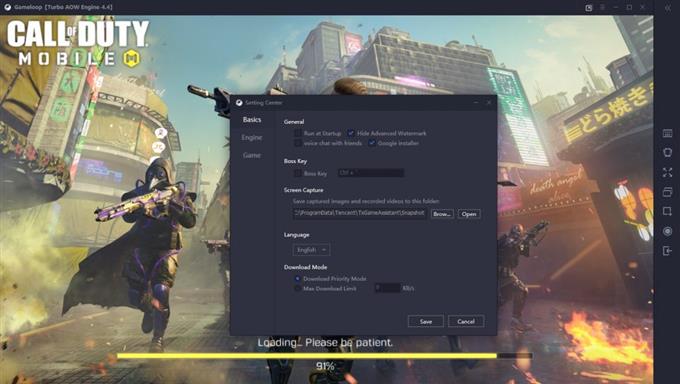
Impostazioni generali.
In Impostazioni generali, assicurati di:
- disabilita tutto tranne Nascondi filigrana avanzata
- Seleziona Modalità priorità download
Impostazioni del motore Gameloop
Nelle impostazioni di GameLoop Engine, procedi come segue:
- Seleziona Direct X + o OpenGL (Aggiorna) per Rendering
- Imposta Antialiasing su Disabilitato / Chiuso
- Imposta Memoria sullo stesso numero della RAM del tuo PC
- Imposta il Processore sullo stesso numero di core della CPU
- Imposta la Risoluzione sulla stessa risoluzione della risoluzione del tuo monitor
- Imposta DPI su 160 o 240
Impostazioni di gioco di Gameloop
Per le impostazioni di gioco GameLoop, assicurati di:
- Imposta la Risoluzione del gioco su quella del tuo monitor
- Imposta Qualità di visualizzazione su Uniforma
Passaggio 6: Usa Turbo AOW Engine per migliori impostazioni di GameLoop per PC di fascia bassa
L’emulatore GameLoop determina automaticamente se hai un PC di fascia bassa e ti consentirà di utilizzare il suo Turbo AOW Engine invece per migliorare le prestazioni nei giochi.
Per aprire il Turbo AOW Engine durante il gioco, devi eseguire direttamente i giochi dalla schermata principale di GameLoop. Dovresti vedere l’indicatore Turbo AOW Engine quando il gioco è in esecuzione.
ULTERIORI LETTURE:
- Come risolvere l’errore Nintendo Switch 2137-0240 | NUOVO 2021
- Come risolvere Call Of Duty Mobile Crashing in BlueStacks | NUOVO 2021
- Come risolvere Call Of Duty Mobile Crashing in GameLoop | NUOVO 2021
- Come giocare a FIFA Mobile su PC | Windows 10 o versioni precedenti
Visita il nostro canale Youtube di androidhow per ulteriori video e tutorial sulla risoluzione dei problemi.
Riceveremo una commissione di vendita se acquisti articoli utilizzando i nostri link. Per saperne di più.